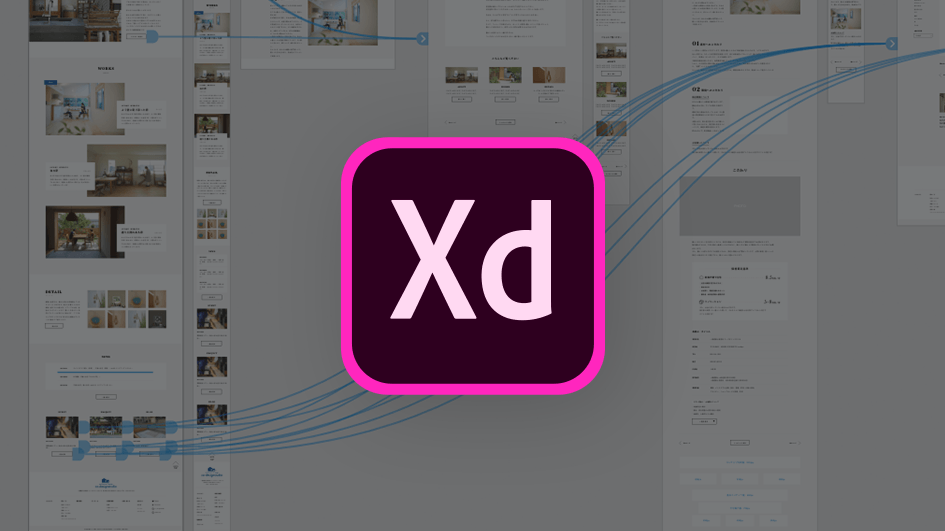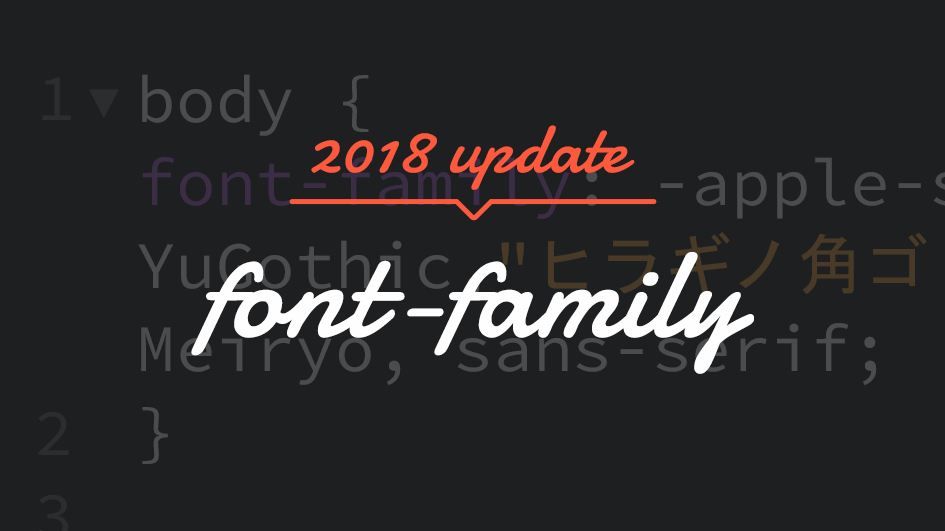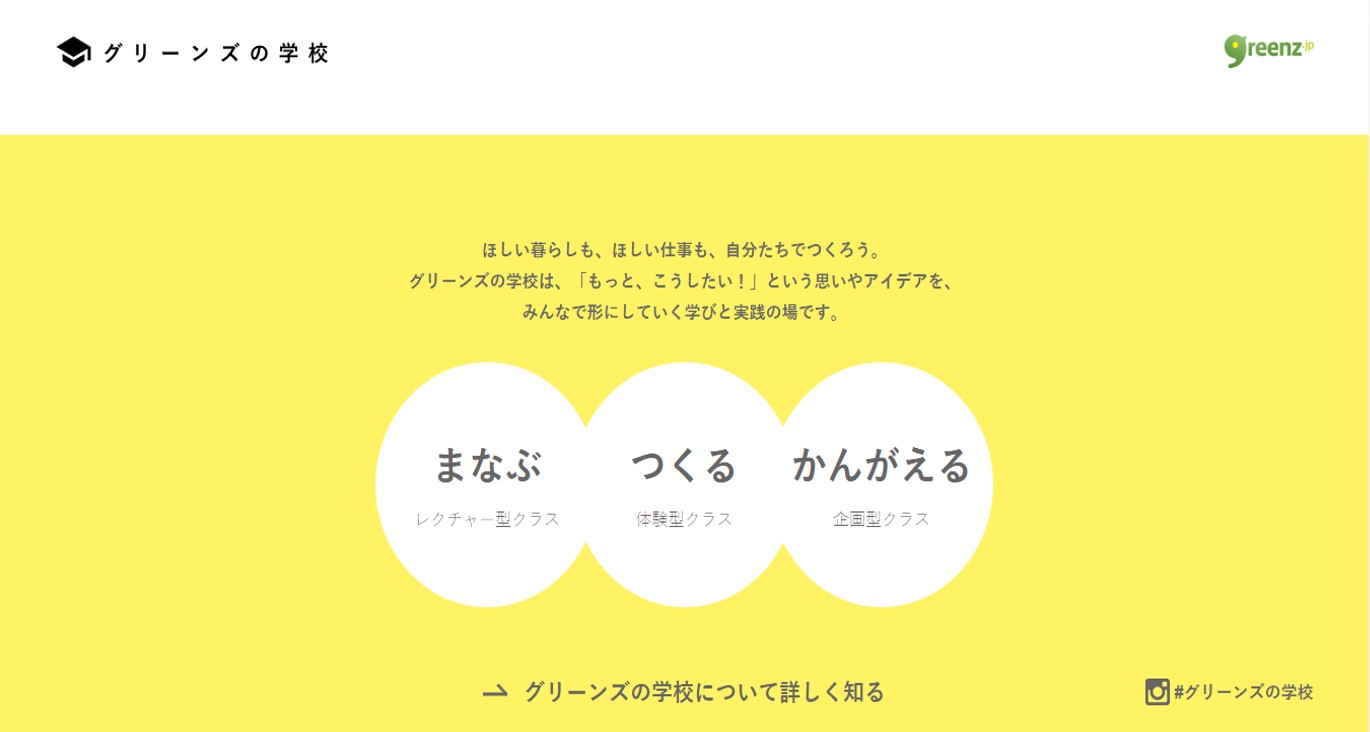こんにちは!Webデザイナーの斧山です!
今回はPhotoshopのフィルター機能を使って簡単に油絵のような画像をつくる方法をご紹介します。それでは早速いってみましょう!
STEP1
まず油絵風にしたい画像をPhotoshopで開きます。

まず、レイヤーを複製します。さらに[レイヤー → スマートオブジェクト → スマートオブジェクトに変換]を選択、複製したレイヤーをスマートオブジェクトにします。スマートオブジェクトにすることでこのあと追加するフィルタなどが再編集可能となり細かい微調整が後からでもできるようになります。
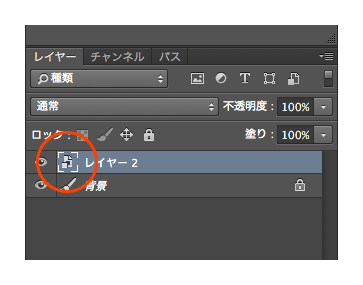
さらに2つ、スマートオブジェクトレイヤーを複製し、合計3つのレイヤーを作ります。分かりやすいようにこれから適用するフィルターごとに名前をつけます。今回は、上から、「Median」「Dry Brush」「Cutout」としました。
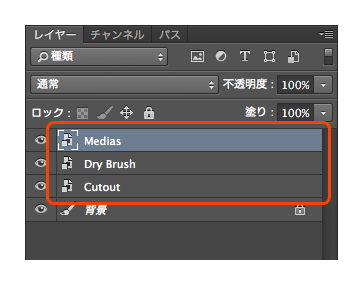
STEP2
「Median」「Dry Brush」を非表示にします。
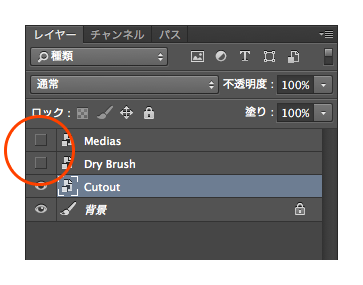
「Cutout」レイヤーを選択した状態で、[フィルター → フィルターギャラリー] を選択、フィルターギャラリーの画面になったら[アーティスティック → カットアウト]を選択し、以下のように設定します。
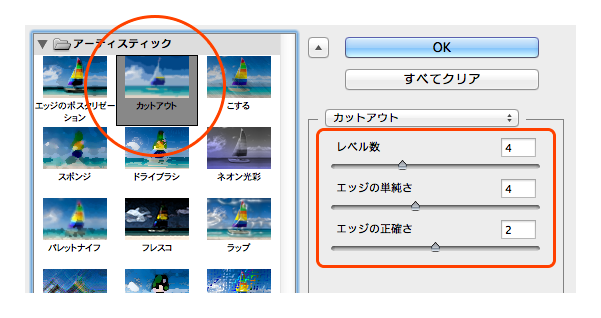
「Cutout」レイヤーの描画モードを「輝度」に変更します。
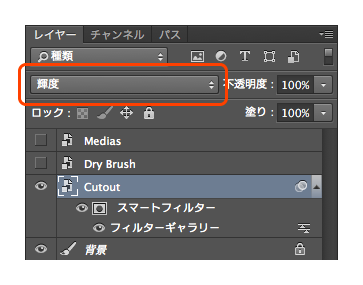

STEP3
続いて「Dry Brush」レイヤーを作ります。先ほど非表示にしたレイヤーを表示します。
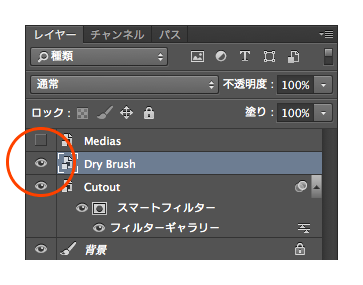
[フィルター → フィルターギャラリー → アーティスティック → ドライブラシ] を選択し、以下のように設定します。
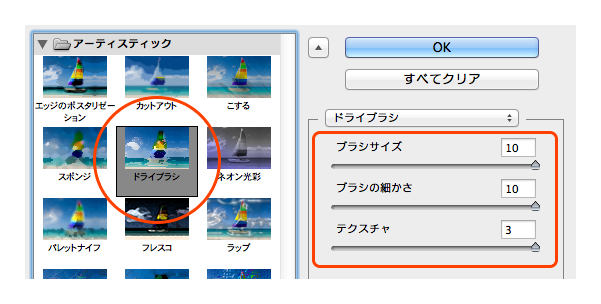
描画モードを「スクリーン」に変更します。
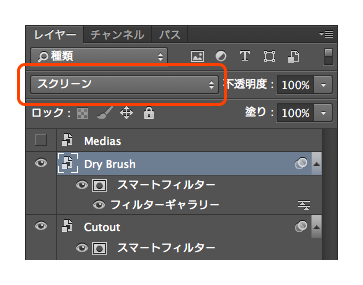

STEP4
「Median」レイヤーを表示します。

「Median」レイヤーを選択した状態で [フィルター → ノイズ → 明るさの中間値...] を選択し、以下のように設定します。
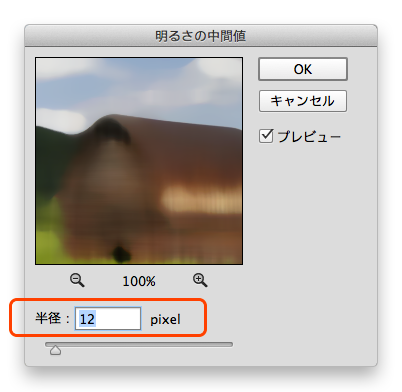
最後に、描画モードを「ソフトライト」に変更します。
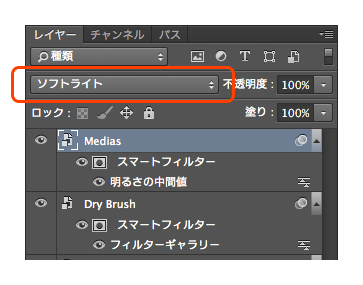
完了です!油絵特有の荒いブラシで描いた質感に見えなくないです!

おまけに…
テクスチャなどを上から重ねるとよりリアルな雰囲気になります。

いかがでしたでしょうか?今回はPhotoshopのフィルター機能を使って油絵風加工にチャレンジしみました。フィルターの設定によって、表情も変わってくるので是非いろいろ試してみてください!